Comment ajouter l'utilisateur sur Ubuntu 20.04 Focal Fossa Linux
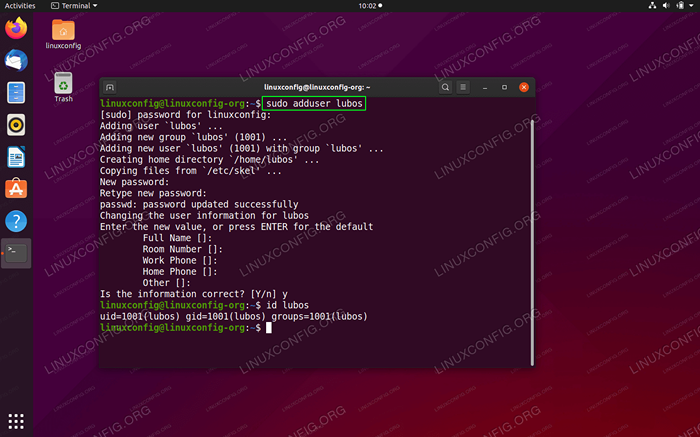
- 2109
- 406
- Thomas Richard
Le but de ce tutoriel est d'expliquer comment ajouter l'utilisateur sur Ubuntu 20.04 Focal Fossa Linux. Le guide fournira des instructions sur la façon d'ajouter l'utilisateur sur Ubuntu à l'aide de l'interface utilisateur graphique (GUI) et également de la création de l'utilisateur à l'aide d'une ligne de commande.
Dans ce tutoriel, vous apprendrez:
- Comment ajouter l'utilisateur à partir de la ligne de commande
- Comment ajouter l'utilisateur à partir de l'interface utilisateur graphique
- Comment ajouter l'utilisateur au groupe
- Comment récupérer les informations des utilisateurs et du groupe
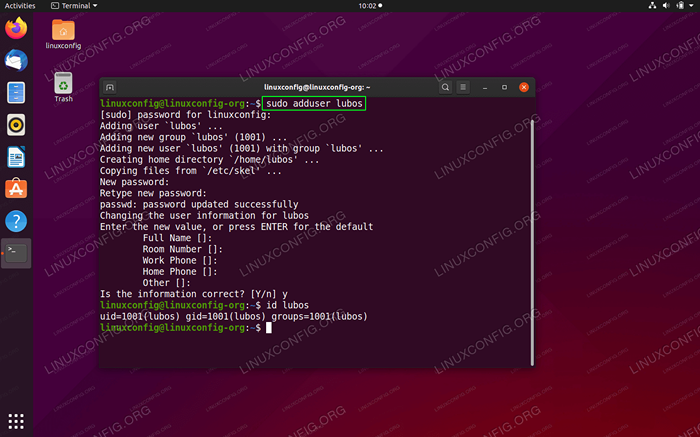 Comment ajouter l'utilisateur sur Ubuntu 20.04 Focal Fossa Linux
Comment ajouter l'utilisateur sur Ubuntu 20.04 Focal Fossa Linux Exigences et conventions logicielles utilisées
| Catégorie | Exigences, conventions ou version logicielle utilisée |
|---|---|
| Système | Installé Ubuntu 20.04 ou Ubuntu 20 amélioré.04 FOCAL FOSSA |
| Logiciel | N / A |
| Autre | Accès privilégié à votre système Linux en tant que racine ou via le Sudo commande. |
| Conventions | # - Exige que les commandes Linux soient exécutées avec des privilèges racine soit directement en tant qu'utilisateur racine, soit par l'utilisation de Sudo commande$ - Exige que les commandes Linux soient exécutées en tant qu'utilisateur non privilégié régulier |
Comment ajouter l'utilisateur sur Ubuntu 20.04 Instructions étape par étape
Ajouter l'utilisateur de la ligne de commande
Que vous utilisiez Gnome, KDE Desktop ou que vous exécutez un serveur Ubuntu, vous pouvez toujours ajouter facilement un nouvel utilisateur à partir de la ligne de commande.
- Par exemple le beugle
adducteurLa commande ajoutera un nouvel utilisateur nommélubosà l'ubuntu 20.04 Système d'exploitation:$ sudo addUser lubos Ajout de l'utilisateur «lubos»… ajoutant de nouveaux groupes «lubos» (1001)… ajoutant de nouveaux utilisateurs «lubos» (1001) avec le groupe «lubos»… Création du répertoire domestique »/ Home / Lubos»… Copie de fichiers à partir de «/ etc / skel» … Entrez le nouveau mot de passe UNIX: Retyper le nouveau mot de passe UNIX: PASSWD: Mot de passe mis à jour pour modifier avec succès les informations de l'utilisateur pour Lubos Entrez la nouvelle valeur, ou appuyez sur Entrée pour le nom complet par défaut []: Numéro de salle []: Téléphone de travail []: téléphone domestique []: Autre []: Les informations sont-elles correctes? [O / N] y
Les informations de l'utilisateur sont facultatives car la seule entrée requise est le nouveau mot de passe utilisateur.
- (facultatif) selon votre système et l'environnement dont vous pourriez avoir besoin pour ajouter l'utilisateur à un groupe spécifique. Par exemple, la commande suivante ajoutera l'utilisateur
lubosgrouperCD ROM:$ sudo usermod -ag cdrom lubos
NOTE
Pour répertorier tous les groupes de systèmes disponibles, entrez lechat / etc / groupecommande dans votre fenêtre de terminal. - (Facultatif) Enfin, récupérez les informations des utilisateurs et du groupe pour confirmer la création d'utilisateurs réussie:
$ id lubos uid = 1001 (lubos) gid = 1001 (lubos) groupes = 1001 (lubos), 24 (cdrom)
Ajouter l'utilisateur de l'interface utilisateur graphique (GUI)
-
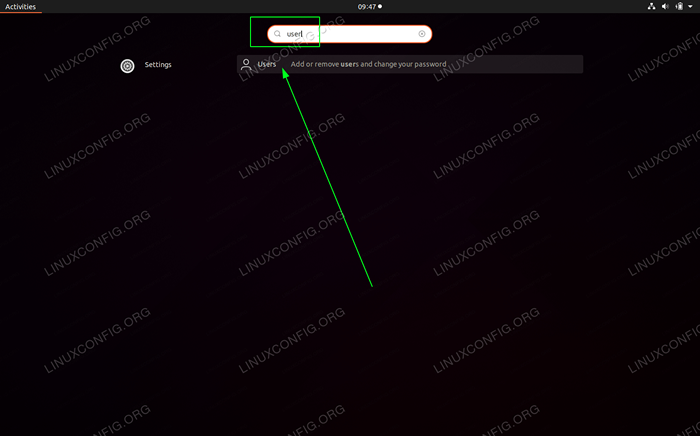 Recherche
Recherche Activitésmenu utilisantutilisateurmot-clé et ouvertUtilisateursparamètres -
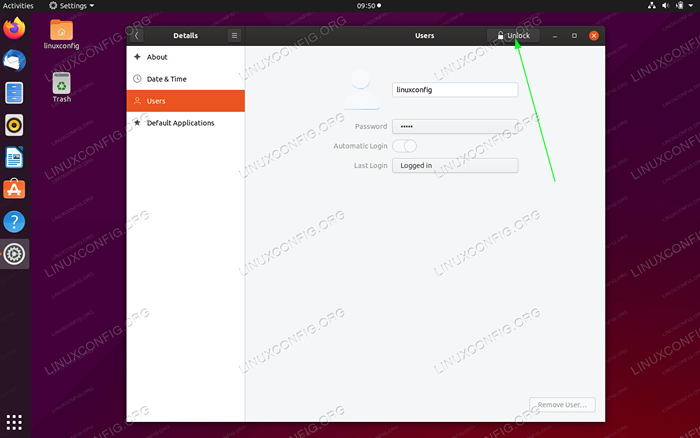 Frapper
Frapper Ouvrirpour obtenir des privilèges administratifs -
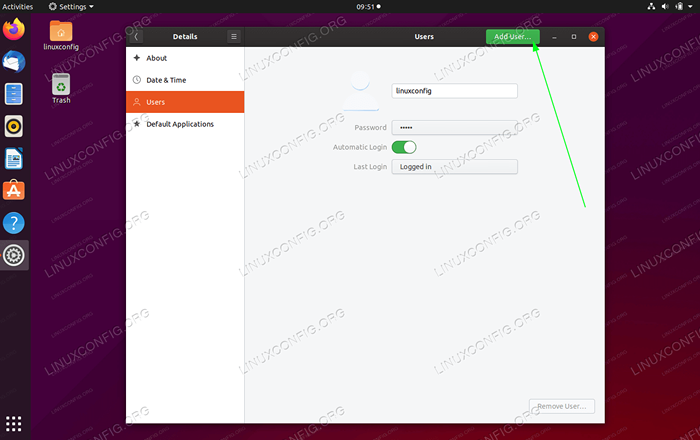 Cliquer sur
Cliquer sur Ajouter l'utilisateurbouton -
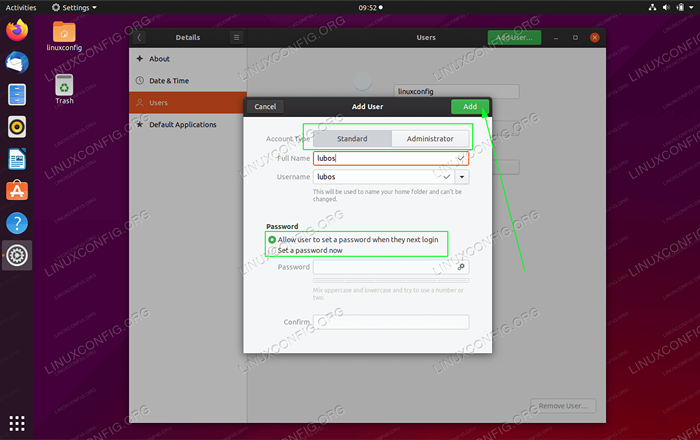 Remplissez toutes les informations requises ainsi que le type de compte et appuyez sur le
Remplissez toutes les informations requises ainsi que le type de compte et appuyez sur le Ajouterbouton
 Entrez le mot de passe administratif. Remarque, votre utilisateur doit faire partie du groupe utilisateur sudo pour s'authentifier avec succès
Entrez le mot de passe administratif. Remarque, votre utilisateur doit faire partie du groupe utilisateur sudo pour s'authentifier avec succès Tutoriels Linux connexes:
- Choses à installer sur Ubuntu 20.04
- Choses à faire après l'installation d'Ubuntu 20.04 Focal Fossa Linux
- Ubuntu 20.04 astuces et choses que vous ne savez peut-être pas
- Ubuntu 20.04 Guide
- Comment éliminer les bloatware de votre mobile Android Samsung…
- Choses à faire après l'installation d'Ubuntu 22.04 Jammy Jellyfish…
- Gestion de la saisie des utilisateurs dans les scripts bash
- Choses à installer sur Ubuntu 22.04
- Une introduction à l'automatisation Linux, des outils et des techniques
- Comment ajouter / supprimer l'utilisateur sur Manjaro Linux
- « Installez les outils VMware sur Ubuntu 20.04 Focal Fossa Linux
- Désactiver les mises à jour automatiques sur Ubuntu 20.04 Focal Fossa Linux »

